Il est temps d’obtenir votre nouvelle invite Office sans mise à niveau ni travail
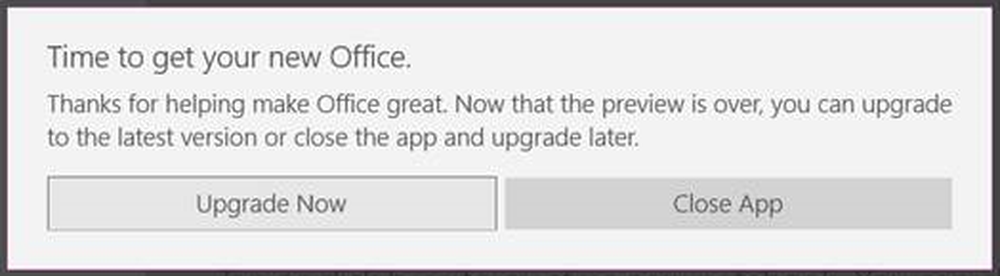
Microsoft facilite la mise à niveau de leurs logiciels par les utilisateurs via diverses mises à jour. La même chose s'applique aux applications Microsoft Office. Lorsque votre mise à niveau automatique est prête à être installée, une notification apparaît dans la barre de menus d'un Office. Ces notifications ont un double objectif: vous informer sur les derniers développements et vous inciter à maintenir vos applications logicielles à jour en installant les dernières mises à jour. Les notifications continuent à apparaître pendant quelques semaines.
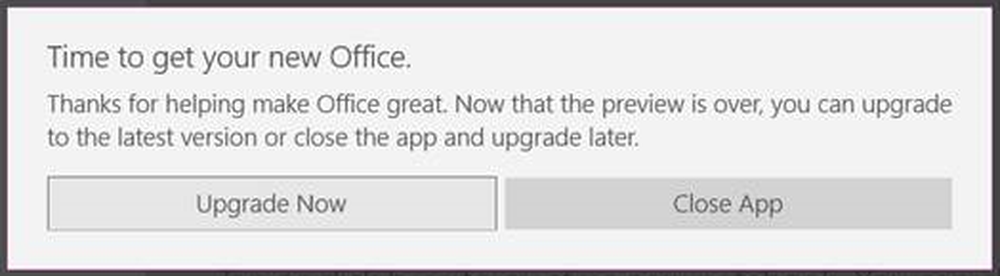
Ainsi, lorsque vous voyez des informations relatives aux applications Office, il est rappelé à l'utilisateur de mettre à niveau la version existante. Il est important de mettre à jour lorsque vous y êtes invité pour continuer à recevoir les dernières mises à jour d'Office 365..
À la fin de l'aperçu des applications Office Mobile sous Windows 10, les utilisateurs sont invités à mettre à jour leurs applications Office Mobile. L’invite à effectuer cette mise à jour est “Il est temps d'avoir votre nouveau bureau”Avec un bouton“ Mettre à jour maintenant ”. Le fait de cliquer sur «Mettre à niveau maintenant» met normalement à jour vos applications Office. Toutefois, des cas signalés signalent que le bouton ne met pas l'application à niveau. Comme toujours, il y a une solution à ce problème.
Il n'est pas temps d'avoir votre nouveau bureau
Utilisateurs utilisant Windows 10, cliquez avec le bouton droit sur le bouton Démarrer de Windows 10, puis cliquez sur Exécuter..
Dans la boîte de dialogue "Exécuter" qui apparaît sur l'écran de votre ordinateur, copiez la ligne de texte suivante dans le champ d'adresse..
% localappdata% \ Publishers \ 8wekyb3d8bbwe \ Licences

Cliquez sur OK pour ouvrir l'explorateur de fichiers à cet emplacement.
Cliquez avec le bouton droit sur le fichier nommé data.lts (ou simplement data) et sélectionnez l'option Supprimer, déclare KB3093875..
Vous pouvez maintenant lancer votre application mobile et la mettre à niveau si nécessaire.
C'est tout! Voyez si la méthode vous convient et partagez vos impressions sur le sujet dans la section commentaires ci-dessous. Vous voudrez peut-être aussi savoir que la solution pour les documents Office ne s'ouvre pas après la mise à niveau vers Windows 10.



